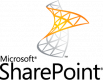Plan du cours
Module 1 : Comprendre SharePoint 2013
- Introduction aux capacités de SharePoint 2013
- Navigation dans l'environnement SharePoint 2013
- Utiliser le ruban SharePoint
Module 2 : Utiliser les listes SharePoint
- Vue d'ensemble de l'utilisation des listes SharePoint
- Ajouter un élément de liste
- Modifier et supprimer un élément de liste
- Modifier une vue
- Créer une vue personnelle
- Modifier ou supprimer une vue
Module 3 : Communiquer avec les membres de l'équipe ( ?)
- Vue d'ensemble de la communication avec les membres de l'équipe
- Annonces, éléments du calendrier, tâches et contacts
- Participer à un forum de discussion
- Contribuer à un blog
- Travailler avec Wiki pages
Module 4 : Paramètres personnalisés pour SharePoint
- Créer une alerte
- S'abonner à un flux de syndication Real Simple
- Demander des ressources de Access à SharePoint
Module 5 : SharePoint 2013 - Vue d'ensemble
- SharePoint Collection de sites 2013 et rôles de l'administrateur de site
- SharePoint 2013Wheel
- Comparaison des versions SharePoint 2013
- Capacités étendues du navigateur
Module 6 : SharePoint Environnement 2013 - Mise en route
- Environnement SharePoint 2013
- Navigation
- Ruban SharePoint 2013
- Ajouter et modifier du contenu dans SharePoint 2013
- Utiliser le menu de votre nom
Module 7 : Organisation et développement des sites SharePoint 2013
- Governance et meilleures pratiques
- Architecture de l'information
- Structure du site
- Formation des utilisateurs
- Ressources
Module 8 : Collections de sites, sites de premier niveau et sites
- Vue d'ensemble de la hiérarchie SharePoint 2013
- Inventaire des sites SharePoint 2013
- Créer des sites et des sous-sites
- Modifier la navigation dans les sites
- Sites spécialisés
- Bonnes pratiques en matière de sites et de navigation
Module Lab 9 : Collections de sites, sites de premier niveau et sites
- Exercice 1 : Créer un nouveau site de premier niveau
- Exercice 2 : Créer de nouveaux sous-sites appelés Nouveaux projets, Projets en cours et Ventes
- Exercice 3 : Configurer la navigation entre les sites du lac d'apprentissage
Module 10 : Créer et modifier les bibliothèques et les listes
- Vue d'ensemble des bibliothèques
- Création d'une bibliothèque en SharePoint 2013
- Inventaire des bibliothèques
- Vue d'ensemble des listes
- Création d'une liste dans SharePoint 2013
- Inventaire des listes
- Bonnes pratiques pour les bibliothèques et les listes
Module de laboratoire 11 : Créer et modifier des bibliothèques et des listes
- Exercice 1 : Créer une liste personnalisée
- Exercice 2 : créer une enquête sur un nouveau produit
- Exercice 3 : créer une liste à partir de Excel
- Exercice 4 : créer une bibliothèque de documents
- Exercice 5 : créer une bibliothèque de biens
- Exercice 6 : Créer une bibliothèque de Wiki pages
Module 12 : Gérer les permissions pour les utilisateurs et les groupes
- Vue d'ensemble des permissions et de la sécurité dans SharePoint 2013
- Permissions dans SharePoint 2013
- Gérer les permissions dans SharePoint 2013
- Arrêter l'héritage des permissions
- Créer un nouveau groupe SharePoint 2013
- Gestion des utilisateurs et des groupes
- Autres autorisations Management Outils
- Meilleures pratiques en matière de permissions
Module de laboratoire 13 : Gestion des autorisations pour les utilisateurs et les groupes
- Exercice 1 : Afficher les permissions des objets SharePoint 2013
- Exercice 2 : Ajouter des utilisateurs et des groupes à SharePoint objets 2013
- Exercice 3 : créer un nouveau groupe de gestionnaires avec des permissions personnalisées
- Exercice 4 : arrêter l'héritage des permissions entre les SharePoint objets 2013
Module 14 : Site/Contenu Management et Collaboration
- Vue d'ensemble du site et du contenu Management
- Contenu Management
- Mise en place d'alertes et de Real Simple Syndication
- Cibler des audiences avec du contenu
- Site et contenu Management Meilleures pratiques
Lab Module 15 : Site et contenu Management
- Exercice 1 : Modifier la page d'accueil actuelle
- Exercice 2 : activer le contenu Management
- Exercice 3 : activer le classement du contenu
- Exercice 4 : travailler avec le Records Center
- Exercice 5 : activer et configurer le ciblage de l'audience
Module 16 : Intégration d'Office 2010 avec SharePoint 2013
- Vue d'ensemble d'Office 2013 et d'Office Web App
- Collaborer avec Outlook 2013
- Connexion et collaboration avec Office 2013 Backstage
- Connexion, gestion et modification des documents
- Collaborer avec PowerPoint 2013
- Mettre des informations hors ligne avec SharePoint Espace de travail 2013
- Intégration de Visio 2013 ?
- Intégration de Access 2013 ?
- Utilisation d'InfoPath 2013 avec SharePoint 2013
- Meilleures pratiques pour l'intégration d'Office 2013
Module 17 : Créer une cohérence entre les sites
- Colonnes de site
- Types de contenu de site
- Mise en œuvre des ensembles de documents
- Afficher/masquer le ruban du serveur
- Thèmes de site SharePoint
- Vue d'ensemble des SharePoint modèles
- Gestion des modèles de site
- Gestion des modèles de liste et de bibliothèque
- Paramètres de mise en page et de modèle de site
- Meilleures pratiques en matière de cohérence
Module de laboratoire 18 : Créer une cohérence entre les sites (comment les sites peuvent-ils communiquer entre eux)
- Exercice 1 : Modifier le thème du site SharePoint 2013
- Exercice 2 : Créer un type de contenu de site
- Exercice 3 : Créer un ensemble de documents pour le lac d'apprentissage
- Exercice 4 : Créer un modèle de site
- Exercice 5 : Créer un modèle de liste et de bibliothèque
- Exercice 6 : Désigner une mise en page spécifique et des modèles de site
Module 19 : Recherche d'informations à l'aide de Search et de vues
- Vue d'ensemble des vues
- Ajouter des colonnes aux listes et aux bibliothèques
- Création de vues dans les listes et les bibliothèques
- Configuration d'une vue par emplacement
- Aperçu des métadonnées et de la taxonomie pour SharePoint 2010
- Vue d'ensemble de Search
- Utilisation de SharePoint Search
- View et Search Meilleures pratiques
Module de laboratoire 20 : Recherche d'informations à l'aide de Search et des vues
- Exercice 1 : Utiliser le tri et le regroupement pour modifier une vue
- Exercice 2 : Créer une nouvelle vue pour les documents du projet
- Exercice 3 : Créer des vues de calendrier et de diagramme de Gantt
- Exercice 4 : Créer et mettre en œuvre les mots-clés gérés et les meilleurs paris
Module 21 : Afficher des données avec les WebParts en SharePoint 2010
- Vue d'ensemble des WebParts
- Inventaire des WebParts
- Gestion d'un composant WebPart sur une page
- Gestion d'un composant WebPart
- Personnalisation d'un composant WebPart
- Maintenance des composants WebPart
- Meilleures pratiques pour les WebParts
Module de laboratoire 22 : Afficher des données avec les WebParts en SharePoint 2010
- Exercice 1 : Créer et modifier une page WebPart
- Exercice 2 : Implémentation et configuration d'un WebPart de liste de liens
- Exercice 3 : Diriger des tâches vers des individus à l'aide d'une WebPart de liste de tâches
- Exercice 4 : implémenter et configurer une WebPart de vue de liste
- Exercice 5 : Connecter des WebParts pour afficher des informations
Module 23 : Documenter Management avec des flux de travail
- Vue d'ensemble des flux de travail SharePoint 2013
- Approbation - flux de travail SharePoint 2013
- Flux de travail à trois états
- Collecte des commentaires - flux de travail SharePoint 2013
- Collecte des signatures - flux de travail SharePoint 2013
- Flux de travail de disposition
- Gérer les flux de travail dans SharePoint 2013
Module de laboratoire 24 : Documenter les flux de travail de Management à SharePoint 2013
- Exercice 1 : Créer un flux de travail pour approuver les nouveaux projets
- Exercice 2 : Créer un flux de travail de retour d'information
- Exercice 3 : Créer un flux de travail pour l'approbation de la disposition des documents
Module 25 : Administrer une collection de sites et un site SharePoint 2013
- Vue d'ensemble de l'administration de SharePoint 2013
- Paramètres supplémentaires pour l'administration des sites
- Paramètres supplémentaires pour l'administration des collections de sites
Nos clients témoignent (2)
Il était censé nous donner une image plus large et c'est ce qui a été fait.
Kai - Dutch Ministry of Defence
Formation - SharePoint Site Collection Administration
Traduction automatique
Beaucoup d'informations détaillées
Peter Terpstra - Jongia Mixing Technology
Formation - SharePoint Owner and Administrator
Traduction automatique